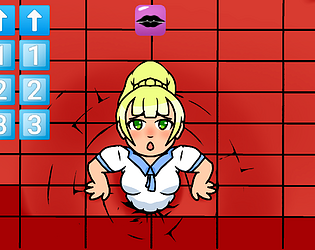အမြန်လင့်များ
ရေနွေးငွေ့ကုန်းပတ်သည်စွယ်စုံရှိသောစက်ရှင်များနှင့်အိတ်ဆောင် PC အတွေ့အကြုံကိုရှာဖွေနေသူများကိုပိုမိုထိရောက်သောစွယ်စုံသောကိရိယာတစ်ခုဖြစ်သည်။ ဂိမ်းကစားခြင်းအပြင်၎င်း၏ desktop mode သည်အထွေထွေသိုလှောင်မှုဖိုင်များကိုအဝေးမှဝင်ရောက်နိုင်စွမ်းအပါအ 0 င်ဖြစ်နိုင်ချေရှိသောကမ္ဘာကြီးကိုဖွင့်လှစ်ထားသည်။ ဤလုပ်ဆောင်နိုင်စွမ်းသည်၎င်းတို့၏အချက်အလက်များကိုဝေးလံစွာမလုံခြုံစွာကိုင်တွယ်လိုသူများအတွက်အထူးအသုံးဝင်သည်။
စိတ်ကြိုက် linux ဗားရှင်းတွင်လည်ပတ်နေပြီးရေနွေးငွေ့ကုန်းပတ်သည်လုံခြုံသော shell (ssh) ကိုထောက်ပံ့သည်။ ၎င်း၏အသုံး 0 င်မှုရှိနေသော်လည်းရေနွေးငွေ့ကုန်းပတ်ပိုင်ရှင်များသည် SSH ကိုမည်သို့ဖွင့်ရမည်ကိုသတိမထားမိကြပါ။ ဤဘက်စုံလမ်းညွှန်သည်သင်၏ Steam ကုန်းပတ်ပေါ်တွင်သင်၏အတွေ့အကြုံကိုမြှင့်တင်ရန်နောက်ထပ်အကြံဥာဏ်များနှင့်အတူ SSH ကို အသုံးပြု. အသေးစိတ်ညွှန်ကြားချက်များကိုအသေးစိတ်ညွှန်ကြားချက်များပေးရန်ဤပြည့်စုံသောလမ်းညွှန်ချက်ကိုဖော်ပြရန်ရည်ရွယ်သည်။
SSH ကိုရေနွေးငွေ့ကုန်းပတ်ပေါ်တွင်လုပ်ဆောင်ရန်အဆင့်များ
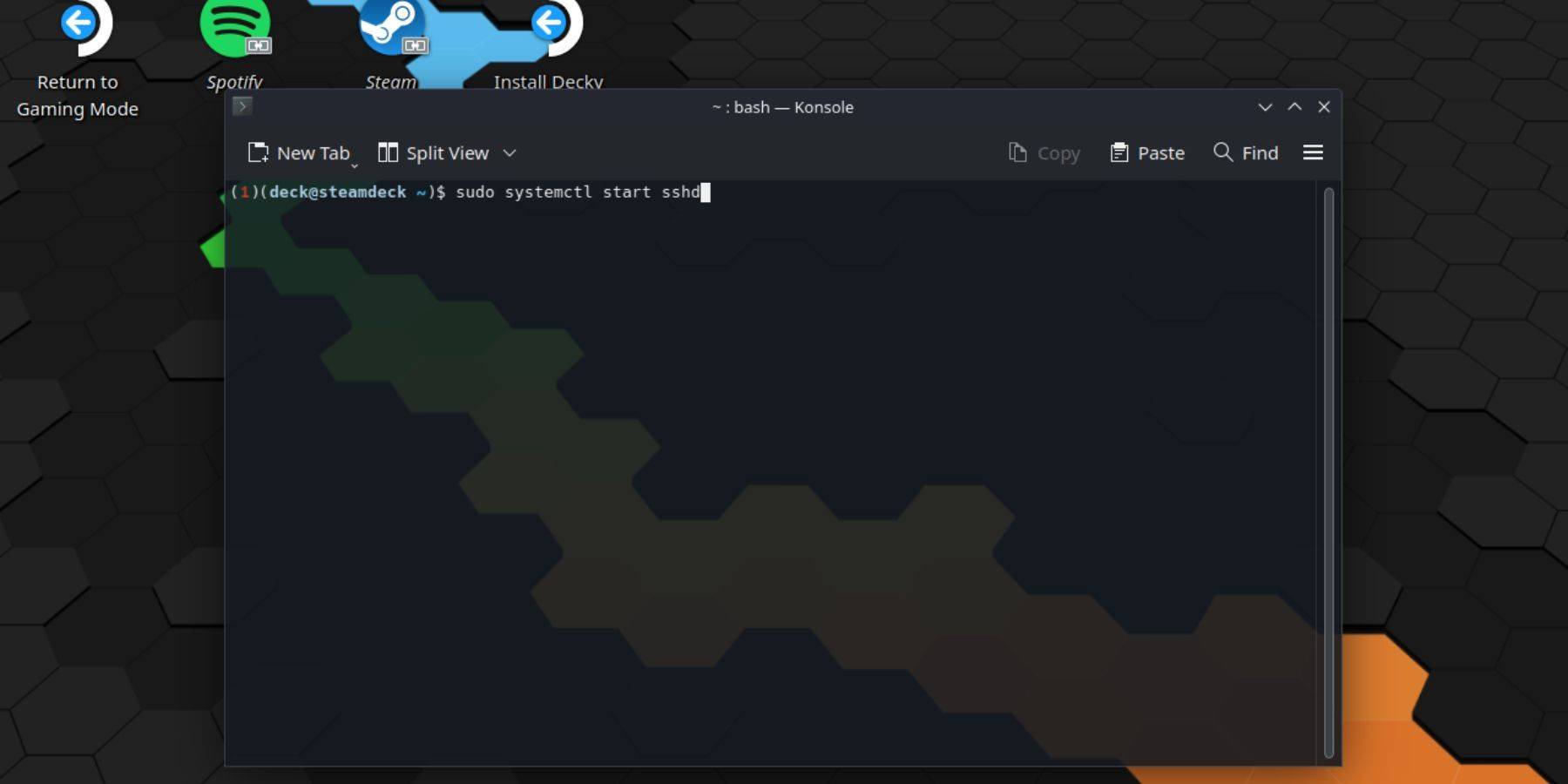 သင်၏ရေနွေးငွေ့ကုန်းပတ်ပေါ်တွင် SSH ကိုဖွင့်ရန်, ဤရိုးရှင်းသောအဆင့်များကိုလိုက်နာပါ။
သင်၏ရေနွေးငွေ့ကုန်းပတ်ပေါ်တွင် SSH ကိုဖွင့်ရန်, ဤရိုးရှင်းသောအဆင့်များကိုလိုက်နာပါ။
- သင့်ရဲ့ရေနွေးငွေ့ကုန်းပတ်ပေါ်ပါဝါ။
- Steam ခလုတ်ကိုနှိပ်ပါ။
- Settings> System> System Settings> Enable developer mode ကို Enable လုပ်ပါ။
- နောက်တဖန် Steam ခလုတ်ကိုနှိပ်ပါ။
- Power> Desktop Mode သို့ပြောင်းပါ။
- Start Menu မှ Konsole ကိုဝင်ရောက်ပါ။
- passwd ကိုရိုက်ထည့်ခြင်းအားဖြင့်သင်မရှိသေးပါကစကားဝှက်တစ်ခုထားပါ။
passwd။ လုံခြုံသောစကားဝှက်တစ်ခုသတ်မှတ်ရန်အချက်များကိုလိုက်နာပါ။ -
sudo systemctl start sshdရိုက်ထည့်ခြင်းအားဖြင့် SSH ကို Enable လုပ်ပါ။ Reboots ပြီးနောက် SSH ကိုအလိုအလျောက်စတင်ရန်သေချာစေရန်sudo systemctl enable sshdပါ။ - Enable လုပ်ပြီးသည်နှင့်သင်၏ရေနွေးငွေ့ကုန်းပတ်၏အချက်အလက်များကိုတတိယပါတီ SSH 0 န်ဆောင်မှုခံယူသောအချက်အလက်များကိုအဝေးမှကြည့်ရှုနိုင်သည်။
အရေးကြီးသောမှတ်စု: OS အဂတိလိုက်စားမှုကိုကာကွယ်ရန်စနစ်ဖိုင်များကိုဖျက်ခြင်းသို့မဟုတ်ရွေ့လျားခြင်းကိုရှောင်ကြဉ်ပါ။
SSH ကိုရေနွေးငွေ့ကုန်းပတ်ပေါ်တွင်မည်သို့ပိတ်ထားရမည်နည်း
သင်၏ရေနွေးငွေ့ကုန်းပတ်ပေါ်တွင် SSH ကိုပိတ်ရန်, ဤအဆင့်များကိုလိုက်နာပါ။
- Start Menu မှ Konsole ကိုဝင်ရောက်ပါ။
- SSH ကို disable လုပ်ရန် command ကိုရိုက်ထည့်ပါ
sudo systemctl disable sshd။ SSH ကိုချက်ချင်းရပ်တန့်ရန် -sudo systemctl stop sshdနှိပ်ပါ။
ရေနွေးငွေ့ကုန်းပတ်နှင့်ချိတ်ဆက်ရန် SSH ကိုမည်သို့အသုံးပြုရမည်နည်း
 SSH enabled နှင့်အတူသင်၏အချက်အလက်များကို warpinator ကဲ့သို့သောတတိယပါတီလျှောက်လွှာများကို အသုံးပြု. အဝေးမှဝင်ရောက်ကြည့်ရှုနိုင်သည်။ ဒီလိုလုပ်ဖို့
SSH enabled နှင့်အတူသင်၏အချက်အလက်များကို warpinator ကဲ့သို့သောတတိယပါတီလျှောက်လွှာများကို အသုံးပြု. အဝေးမှဝင်ရောက်ကြည့်ရှုနိုင်သည်။ ဒီလိုလုပ်ဖို့
- သင်၏ Steam ကုန်းပတ်နှင့်သင်၏ PC နှစ်ခုလုံးတွင် Parpinator ကို Install လုပ်ပါ။
- ကိရိယာနှစ်ခုလုံးတွင်စစ်ရေးဝန်ကြီးကိုဖွင့်ပါ။
- အလွယ်တကူ devices များအကြားဒေတာလွှဲပြောင်း။
သင် Linux PC ကိုအသုံးပြုနေပါကတတိယပါတီအက်ပ်မလိုအပ်ပါ။ ရိုးရိုးရှင်းရှင်း
- သင်၏ဖိုင်မန်နေဂျာကိုဖွင့်ပါ။
- လိပ်စာဘားတွင် Directory
sftp://deck@steamdeckရိုက်ထည့်ပါ။ - သင်ကဆက်သွယ်မှုကိုတည်ဆောက်ရန်သင်အစောပိုင်းကထားသည့်စကားဝှက်ကိုရိုက်ထည့်ပါ။





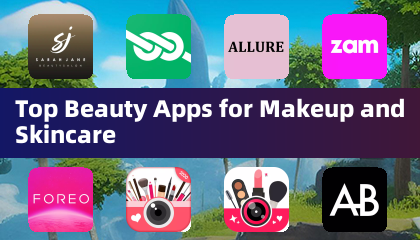



![Taffy Tales [v1.07.3a]](https://imgs.xfsxw.com/uploads/32/1719554710667e529623764.jpg)